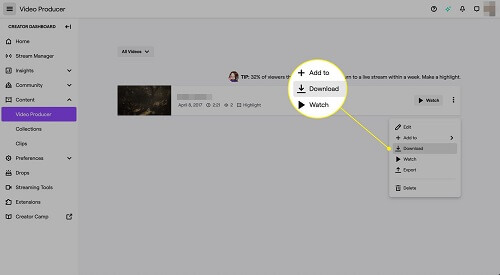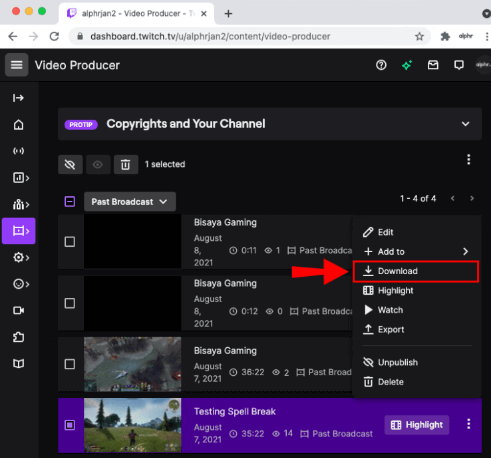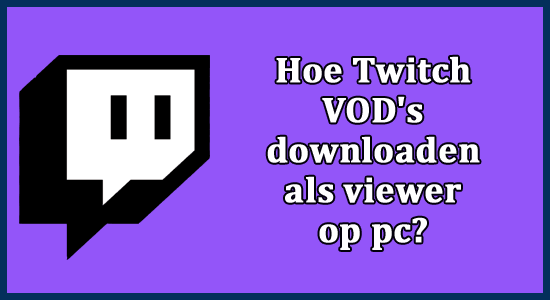
Wil je de VOD’s van Twitch-streamer downloaden? Dan zal ik je hier in dit artikel laten zien hoe je Twitch VOD’s gemakkelijk kunt downloaden.
Livestreams hebben één onvermijdelijk nadeel: kijkers kunnen de livestreams missen nadat ze klaar zijn. Gelukkig komt hier een geweldige functie van Twitch’s VOD’s (Video op aanvraag). Twitch is het meest populaire livestreamingplatform voor games over de hele wereld, hier kun je live gamestreaming van je favoriete ster of eerdere uitzendingen VOD’s bekijken. Ook nadat je je favoriete livestream hebt gemist, kun je de uitzending via VOD’s bekijken.
Deze video’s zijn echter niet permanent na een beperkte periode, VOD’s worden automatisch verwijderd. Veel gebruikers of zelfs jij vraagt je misschien af hoe je een video van Twitch kunt opslaan?
Welnu, dit kan eenvoudig worden gedaan, in dit artikel leert u hoe u twitch-VOD’s op uw pc/laptop kunt downloaden. Leer ook hoe u de twitch-VOD’s van iemand anders en andere nuttige informatie met betrekking tot het onderwerp kunt downloaden.
Dus lees tot het einde…
Wat betekent VOD op Twitch?
VOD’s worden ook wel Video op aanvraag genoemd. En in de Twitch VOD-optie kunt u vooraf gestreamde opnames van de inhoud hebben. Fans kunnen on-demand video’s van hun favoriete omroepnetwerk bekijken als ze de live-uitzending niet op tijd kunnen bekijken. Deze VOD’s zijn de beste tool voor het betrekken van fans.
Je kunt deze VOD’s krijgen op het tabblad Video’s van elk Twitch-kanaal. Bekijk de volledige uitzending en berichten in realtime.
Kan ik Twitch VOD’s opslaan?
Ja, je kunt een Twitch-video gemakkelijk opslaan, maar houd er rekening mee dat VOD’s na een bepaalde tijd automatisch kunnen worden verwijderd. Dit hangt echter ook af van het soort Twitch-account dat u gebruikt.
- Als je regelmatig een Twitch-account gebruikt, kun je twee weken lang eerdere streams downloaden.
- Als u een hoofdgebruiker bent, zoals Twitch Partners, kunt u uw VOD’s 60 dagen op de Twitch-website bewaren.
- Twitch-partners kunnen hun VOD’s ook 60 dagen op de Twitch-website houden als Prime-gebruikers.
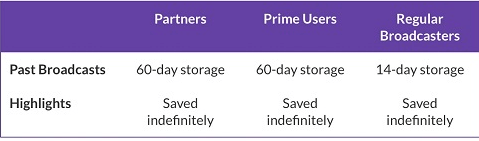
Laten we nu, zonder tijd te verspillen, bespreken hoe je video’s op twitch kunt opslaan en vanaf daar VOD kunt downloaden.
De beste manieren om Twitch Vods te downloaden:
- Hoe u uw eigen Twitch-VOD’s kunt downloaden
- Hoe Twitch VOD’s op een Chromebook op te slaan?
- Hoe de Twitch VOD van iemand anders te downloaden
#. Hoe u uw eigen Twitch-VOD’s kunt downloaden:
Om uw eigen twitch-stream op uw computer op te slaan, is een vrij eenvoudig proces. zonder hulp van buitenaf kun je rechtstreeks naar de officiële website gaan en Twitch Stream downloaden. Maar zorg ervoor dat uw VOD’s automatisch worden gearchiveerd. Volg hiervoor de gegeven instructies:
- Open eerst de Twitch-website
- Log in vanaf uw geregistreerde account
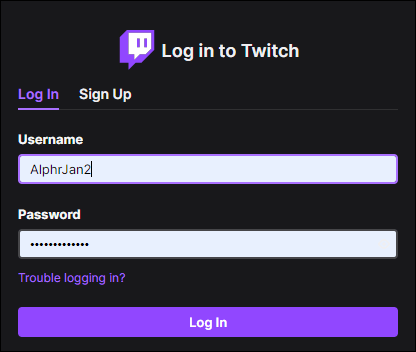
- Klik nu op het pijlpictogram, dat u in de bovenhoek van uw scherm krijgt.
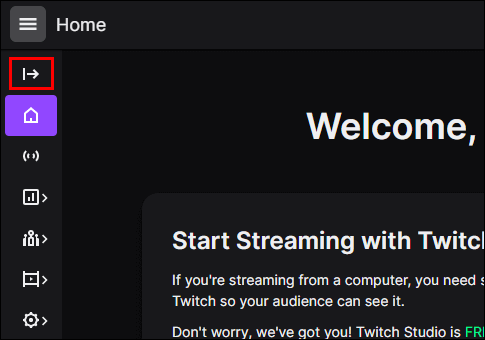
- Nu moet u in het menu op de optie Instellingen
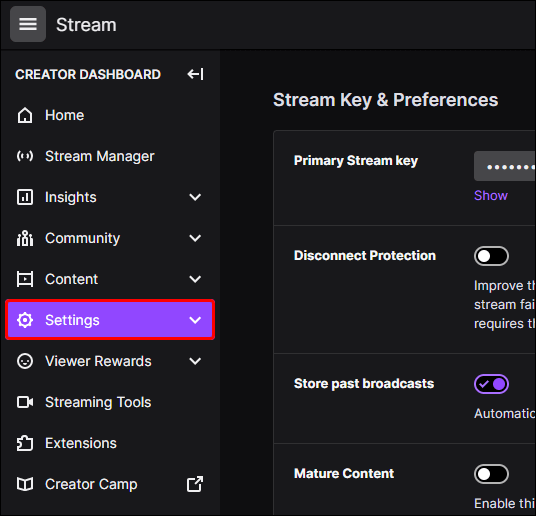
- Klik daarna op de optie Kanaal en video’s.
- Selecteer nu de optie Kanaalinstelling.
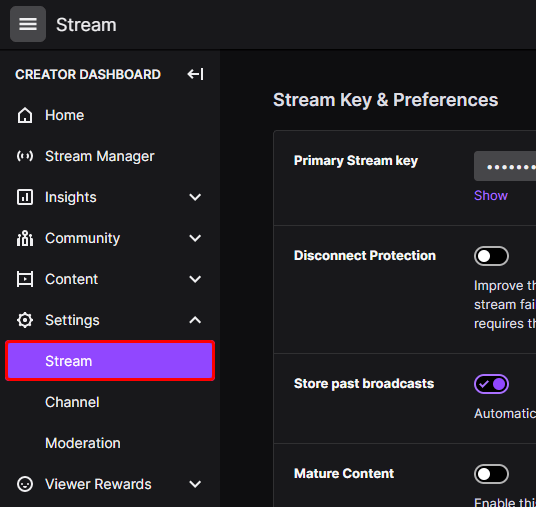
- Klik vervolgens op het selectievakje naast de optie Mijn uitzendingen automatisch archiveren.
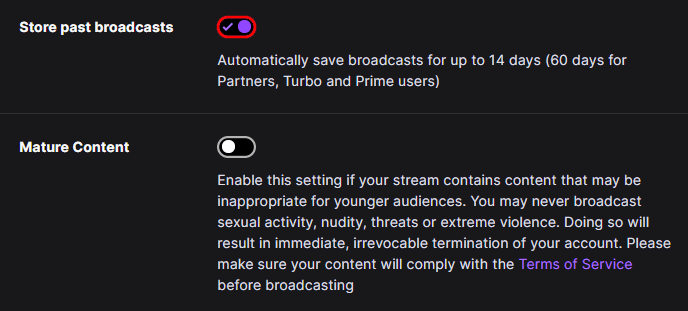
Na het voltooien van het proces worden al je videostreams opgeslagen in je Twitch-profiel. Volg de onderstaande instructie om de Twitch VOD’s van uw profiel te downloaden:
Video’s downloaden van Twitch-profiel:
- Open uw Twitch-website en log in op uw geregistreerde account.
- Klik nu op uw profielnaam, er verschijnt een vervolgkeuzemenu.
- Kies Video Producer die wordt weergegeven door een minigrafiek.
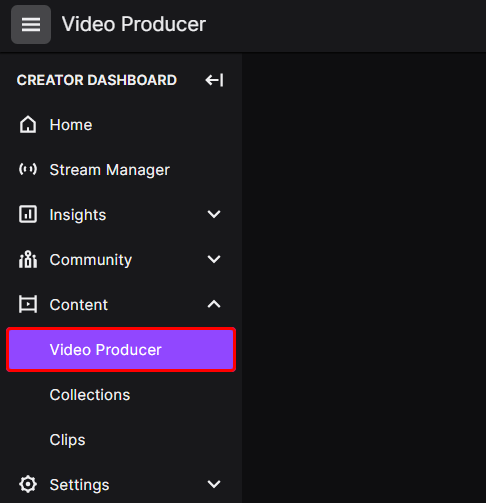
- Selecteer daarna Alle video’s
- Ga dan naar Eerdere uitzending, Twitch zal alle eerdere streams weergeven
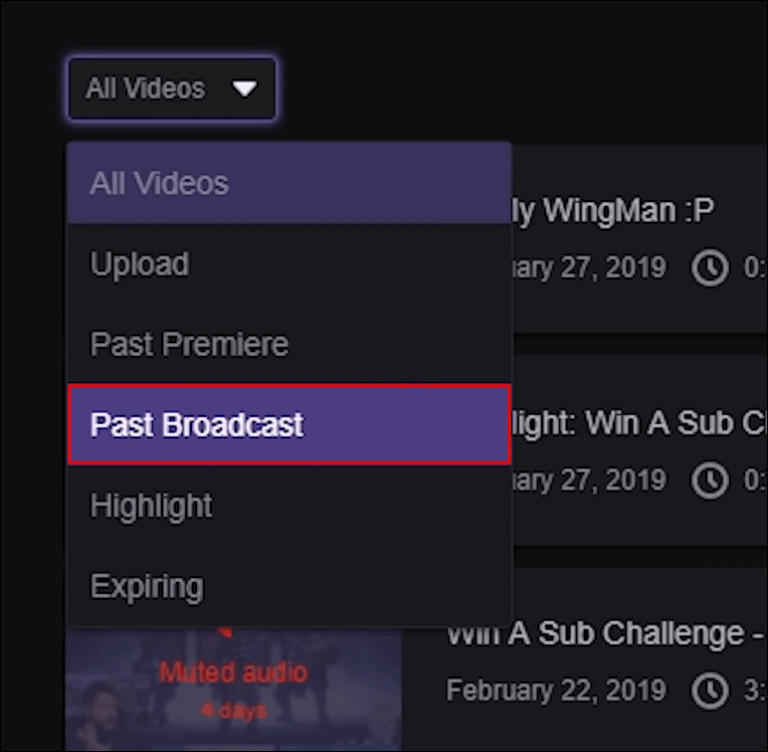
- Selecteer de video’s die u wilt downloaden.
- Selecteer onder de VOD de knop Downloaden.
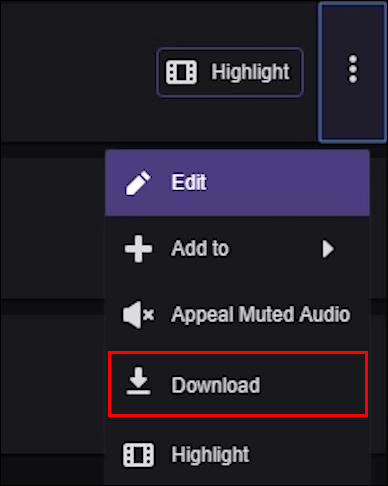
- Om VOD’s vanaf twitch te downloaden, moet je een locatie op je computer instellen waar ze worden opgeslagen.
#. Hoe Twitch VOD’s op een Chromebook op te slaan:
Je kunt twitch-VOD’s ook downloaden op de Chromebook van Google, hier is de onderstaande instructie:
- Open eerst Google Chrome en ga naar de Twitch-website.
- Als u al bent ingelogd, klikt u op de gebruikersnaam in de rechterbovenhoek van het scherm.
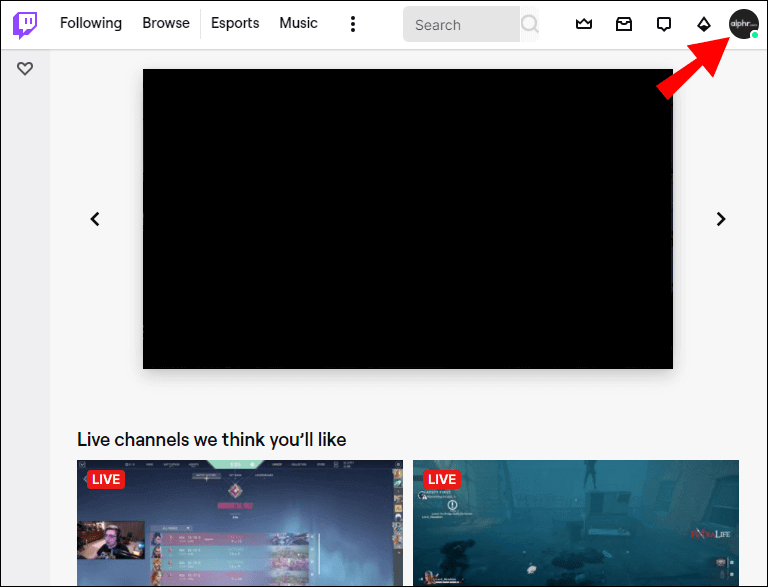
- Klik nu op de optie Video Producer.
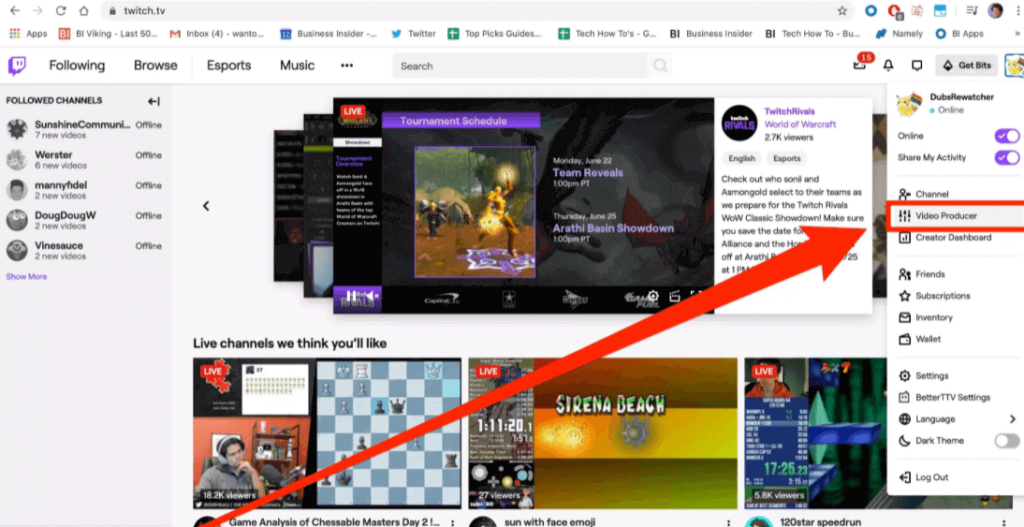
- Selecteer Eerdere uitzending.
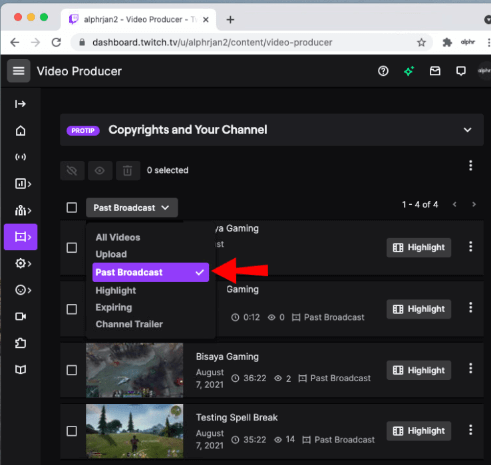
- Zoek de VOD die u wilt downloaden op uw Chromebook.
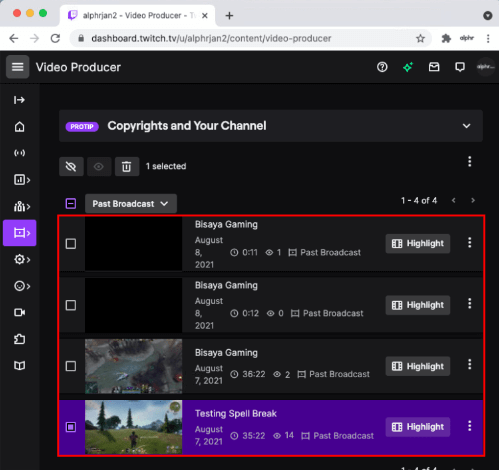
- Nu moet je op de drie puntjes naast de VOD klikken.
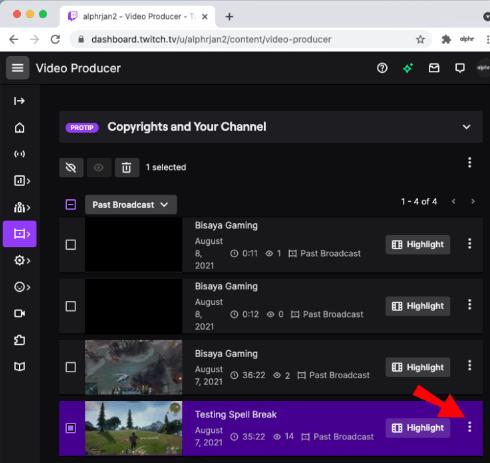
- Klik vervolgens op de optie Downloaden om twitch-clips op te slaan.
#. Hoe de Twitch VOD van iemand anders te downloaden:
Je kunt de twitch-VOD van iemand anders niet rechtstreeks downloaden van de officiële Twitch-website. Gelukkig zijn er apps van derden, Twitch Leecher genaamd, waarmee je als kijker twitch voids kunt downloaden.
Twitch Leecher is goed ontworpen gratis en veilige software en heeft een goede reputatie als de favoriete video-on-demand downloadoplossing. Deze software lanceert elke maand een nieuwe update om de fundamentele wijzigingen aan het Twitch-platform te bekijken.
Als je VOD’s van Twitch Leecher wilt downloaden, volg dan de onderstaande instructies:
- Download eerst de Twitch Leecher-applicatie van de officiële GitHub-website.
- Installeer nu Twitch Leecher door op het uitvoerbare bestand te klikken. Volg voor de installatie de instructies van de installatiewizard.
- Open nu de Twitch Leecher.
- Klik vervolgens op de knop Zoeken
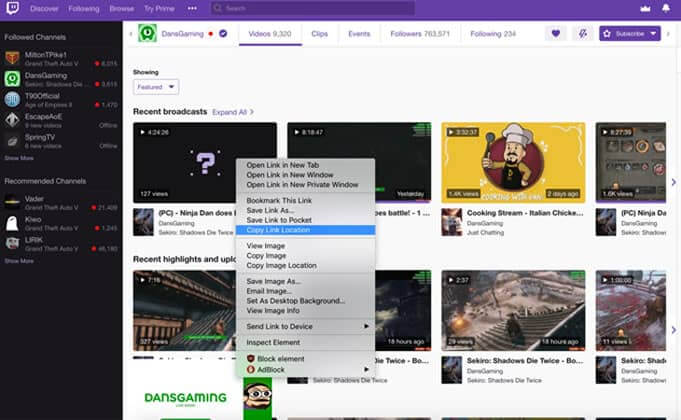
- Klik nu op het tabblad URL’s, daarna moet je de URL kopiëren en plakken van de VOD die je wilt downloaden.
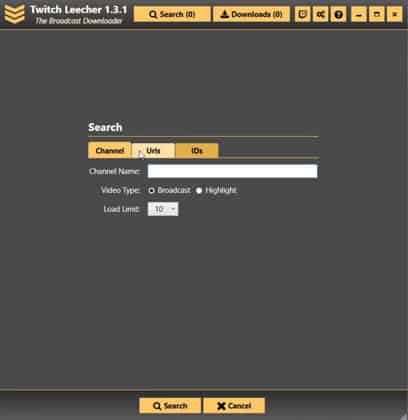
- Klik met de rechtermuisknop op de video en selecteer vervolgens het koppelingsadres kopiëren in het vervolgkeuzemenu.
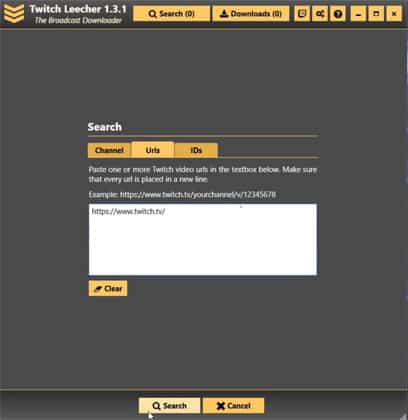
- Open de Twitch Leecher-software en klik op de knop
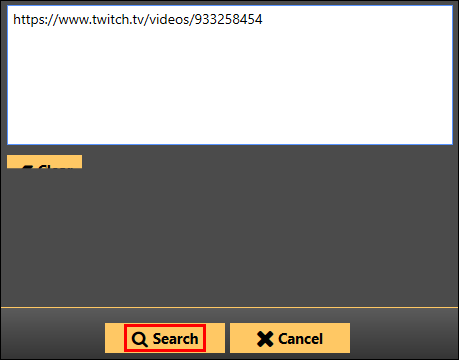
- Nu moet je naar de URL gaan en deze plakken.
- Nu moet u op de knop Zoeken klikken.
- Klik vervolgens op de knop Downloaden om de video’s te downloaden
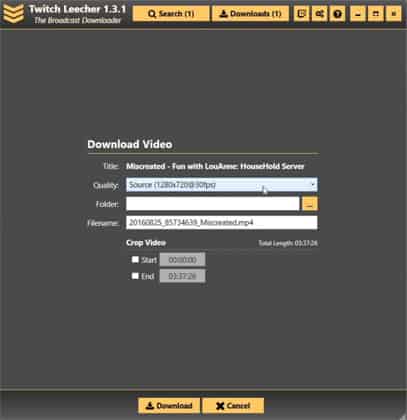
- De software geeft opties voor videokwaliteit om de kwaliteit van de video’s te selecteren. Daarnaast kunt u de downloadlocatie op de pc opgeven. En u kunt de naam van het bestand en de start-/eindpunten wijzigen.
- Klik daarna op de onderstaande
Nu downloadt Twitch Leecher de VOD op uw pc en kunt u probleemloos genieten van de Twitch VOD’s van iemand anders op uw pc.
FAQ (veelgestelde vragen)
U kunt uw VOD's beheren vanuit het menu Video Producer. Hierin kun je alle eerst bekeken video's, uploads, eerdere uitzendingen en hoogtepunten zien. Klik voor meer informatie op de drie stippen naast de VOD om de instellingen te openen. Klik onder de instellingen op Bewerken om de categorie, titel, beschrijving, machtigingen, enzovoort te wijzigen. Als u op de optie Toevoegen aan klikt, kunt u de VOD toevoegen aan de wachtrij en verzameling voor opnieuw uitvoeren. U kunt de opties Downloads, Bekijken, Exporteren, Markeren en Verwijderen bekijken. Met behulp van de exportoptie kun je VOD's rechtstreeks delen met je YouTube-account.
Twitch staat niet toe om de twitch-vods van iemand anders te downloaden. Vooral als je overweegt video's te bewerken, VOD's naar andere platforms te uploaden of er inkomsten mee te genereren. U kunt echter bovenstaande trucs gebruiken om Twitch VOD's te downloaden.
De beste en makkelijke manier om Twitch VOD's te downloaden, is door je Twitch-account te openen vanaf de Twitch-website. Als je internetverbinding stabiel is en je ruimte hebt op je pc. Dan kun je Twitch VOD's sneller downloaden. Hoe beheer ik mijn Twitch VOD's?
Kan ik de VOD's van iemand anders rechtstreeks van Twitch downloaden?
Hoe Twitch VOD's sneller downloaden?
Conclusie:
Dit gaat dus allemaal over het downloaden van Twitch Vods op pc. Nu kunt u zowel VOD-video’s als clips eenvoudig downloaden.
Ik hoop dat de verstrekte informatie nuttig voor u is. Je kunt niet alleen de VOD’s van je eigen Twitch-streamer opslaan, maar je kunt ook eenvoudig je favoriete Star-uitzending VOD’s of de twitch-VOD’s van iemand anders opslaan.
Ik denk dat het artikel erin is geslaagd al je vragen op te lossen, als je dit bericht leuk vond, deel het dan met je vrienden.
Als je het weet, zijn er nog andere effectieve oplossingen om een twitch-stream op je computer op te slaan? Voel je vrij om je mening te delen door rechtstreeks naar onze Facebook–pagina te gaan.
Hardeep has always been a Windows lover ever since she got her hands on her first Windows XP PC. She has always been enthusiastic about technological stuff, especially Artificial Intelligence (AI) computing. Before joining PC Error Fix, she worked as a freelancer and worked on numerous technical projects.